热门标签
热门文章
- 1深度学习笔记(一)——目标检测R-CNN简介_实现r-cnn目标检测
- 2EOS 安装本地环境,发币教程,本地节点_利用eos发币
- 3边缘计算有什么应用?工业网关能用吗?_边缘计算应用
- 4大数据学习笔记01----大数据初入门
- 5C++: 代码之丑_c++ 为什么丑
- 6Android——开机动画_安卓九系统开机动画是什么
- 7VSCode最强插件合集,助你代码开发效率翻倍!
- 8Please move or remove them before you switch branches.
- 9注意力机制总结senet cbam ecanet scnet gcnet_ccnet注意力改进通道注意力
- 10flink sink jdbc没有数据_Flink流处理API——Sink
当前位置: article > 正文
Vue02-黑马程序员学习笔记
作者:羊村懒王 | 2024-05-24 07:03:41
赞
踩
Vue02-黑马程序员学习笔记
一、今日学习目标
1.指令补充
- 指令修饰符
- v-bind对样式增强的操作
- v-model应用于其他表单元素
2.computed计算属性
- 基础语法
- 计算属性vs方法
- 计算属性的完整写法
- 成绩案例
3.watch侦听器
- 基础写法
- 完整写法
4.综合案例 (演示)
- 渲染 / 删除 / 修改数量 / 全选 / 反选 / 统计总价 / 持久化
二、指令修饰符
1.什么是指令修饰符?
所谓指令修饰符就是通过“.”指明一些指令后缀 不同的后缀封装了不同的处理操作 —> 简化代码
2.按键修饰符
- @keyup.enter —>当点击enter键的时候才触发
代码演示:
<div id="app"> <h3>@keyup.enter → 监听键盘回车事件</h3> <input v-model="username" type="text"> </div> <script src="https://cdn.jsdelivr.net/npm/vue@2/dist/vue.js"></script> <script> const app = new Vue({ el: '#app', data: { username: '' }, methods: { } }) </script>
- 1
- 2
- 3
- 4
- 5
- 6
- 7
- 8
- 9
- 10
- 11
- 12
- 13
- 14
- 15
- 16
3.v-model修饰符
- v-model.trim —>去除首位空格
- v-model.number —>转数字
4.事件修饰符
- @事件名.stop —> 阻止冒泡
- @事件名.prevent —>阻止默认行为
- @事件名.stop.prevent —>可以连用 即阻止事件冒泡也阻止默认行为
<style> .father { width: 200px; height: 200px; background-color: pink; margin-top: 20px; } .son { width: 100px; height: 100px; background-color: skyblue; } </style> <div id="app"> <h3>v-model修饰符 .trim .number</h3> 姓名:<input v-model="username" type="text"><br> 年纪:<input v-model="age" type="text"><br> <h3>@事件名.stop → 阻止冒泡</h3> <div @click="fatherFn" class="father"> <div @click="sonFn" class="son">儿子</div> </div> <h3>@事件名.prevent → 阻止默认行为</h3> <a @click href="http://www.baidu.com">阻止默认行为</a> </div> <script src="https://cdn.jsdelivr.net/npm/vue@2/dist/vue.js"></script> <script> const app = new Vue({ el: '#app', data: { username: '', age: '', }, methods: { fatherFn () { alert('老父亲被点击了') }, sonFn (e) { // e.stopPropagation() alert('儿子被点击了') } } }) </script>
- 1
- 2
- 3
- 4
- 5
- 6
- 7
- 8
- 9
- 10
- 11
- 12
- 13
- 14
- 15
- 16
- 17
- 18
- 19
- 20
- 21
- 22
- 23
- 24
- 25
- 26
- 27
- 28
- 29
- 30
- 31
- 32
- 33
- 34
- 35
- 36
- 37
- 38
- 39
- 40
- 41
- 42
- 43
- 44
- 45
- 46
- 47
- 48
三、v-bind对样式控制的增强-操作class
为了方便开发者进行样式控制, Vue 扩展了 v-bind 的语法,可以针对 class 类名 和 style 行内样式 进行控制 。
1.语法:
<div> :class = "对象/数组">这是一个div</div>
- 1
2.对象语法
当class动态绑定的是对象时,键就是类名,值就是布尔值,如果值是true,就有这个类,否则没有这个类
<div class="box" :class="{ 类名1: 布尔值, 类名2: 布尔值 }"></div>
- 1
适用场景:一个类名,来回切换
3.数组语法
当class动态绑定的是数组时 → 数组中所有的类,都会添加到盒子上,本质就是一个 class 列表
<div class="box" :class="[ 类名1, 类名2, 类名3 ]"></div>
- 1
使用场景:批量添加或删除类
4.代码练习
<style> .box { width: 200px; height: 200px; border: 3px solid #000; font-size: 30px; margin-top: 10px; } .pink { background-color: pink; } .big { width: 300px; height: 300px; } </style> <div id="app"> <!--绑定对象--> <div class="box">黑马程序员</div> <!--绑定数组--> <div class="box">黑马程序员</div> </div> <script src="https://cdn.jsdelivr.net/npm/vue@2/dist/vue.js"></script> <script> const app = new Vue({ el: '#app', data: { } }) </script>
- 1
- 2
- 3
- 4
- 5
- 6
- 7
- 8
- 9
- 10
- 11
- 12
- 13
- 14
- 15
- 16
- 17
- 18
- 19
- 20
- 21
- 22
- 23
- 24
- 25
- 26
- 27
- 28
- 29
- 30
- 31
- 32
- 33
四、京东秒杀-tab栏切换导航高亮
1.需求:
当我们点击哪个tab页签时,哪个tab页签就高亮
2.准备代码:
<style> * { margin: 0; padding: 0; } ul { display: flex; border-bottom: 2px solid #e01222; padding: 0 10px; } li { width: 100px; height: 50px; line-height: 50px; list-style: none; text-align: center; } li a { display: block; text-decoration: none; font-weight: bold; color: #333333; } li a.active { background-color: #e01222; color: #fff; } </style> <div id="app"> <ul> <li><a class="active" href="#">京东秒杀</a></li> <li><a href="#">每日特价</a></li> <li><a href="#">品类秒杀</a></li> </ul> </div> <script src="https://cdn.jsdelivr.net/npm/vue@2/dist/vue.js"></script> <script> const app = new Vue({ el: '#app', data: { list: [ { id: 1, name: '京东秒杀' }, { id: 2, name: '每日特价' }, { id: 3, name: '品类秒杀' } ] } }) </script>
- 1
- 2
- 3
- 4
- 5
- 6
- 7
- 8
- 9
- 10
- 11
- 12
- 13
- 14
- 15
- 16
- 17
- 18
- 19
- 20
- 21
- 22
- 23
- 24
- 25
- 26
- 27
- 28
- 29
- 30
- 31
- 32
- 33
- 34
- 35
- 36
- 37
- 38
- 39
- 40
- 41
- 42
- 43
- 44
- 45
- 46
- 47
- 48
- 49
- 50
3.思路:
1.基于数据,动态渲染tab(v-for)
2.准备一个下标 记录高亮的是哪一个 tab
3.基于下标动态切换class的类名
五、v-bind对有样式控制的增强-操作style
1.语法
<div class="box" :style="{ CSS属性名1: CSS属性值, CSS属性名2: CSS属性值 }"></div>
- 1
2.代码练习
<style> .box { width: 200px; height: 200px; background-color: rgb(187, 150, 156); } </style> <div id="app"> <div class="box"></div> </div> <script src="https://cdn.jsdelivr.net/npm/vue@2/dist/vue.js"></script> <script> const app = new Vue({ el: '#app', data: { } }) </script>
- 1
- 2
- 3
- 4
- 5
- 6
- 7
- 8
- 9
- 10
- 11
- 12
- 13
- 14
- 15
- 16
- 17
- 18
- 19
3.进度条案例
<style> .progress { height: 25px; width: 400px; border-radius: 15px; background-color: #272425; border: 3px solid #272425; box-sizing: border-box; margin-bottom: 30px; } .inner { width: 50%; height: 20px; border-radius: 10px; text-align: right; position: relative; background-color: #409eff; background-size: 20px 20px; box-sizing: border-box; transition: all 1s; } .inner span { position: absolute; right: -20px; bottom: -25px; } </style> <div id="app"> <div class="progress"> <div class="inner"> <span>50%</span> </div> </div> <button>设置25%</button> <button>设置50%</button> <button>设置75%</button> <button>设置100%</button> </div> <script src="https://cdn.jsdelivr.net/npm/vue@2/dist/vue.js"></script> <script> const app = new Vue({ el: '#app', data: { } }) </script>
- 1
- 2
- 3
- 4
- 5
- 6
- 7
- 8
- 9
- 10
- 11
- 12
- 13
- 14
- 15
- 16
- 17
- 18
- 19
- 20
- 21
- 22
- 23
- 24
- 25
- 26
- 27
- 28
- 29
- 30
- 31
- 32
- 33
- 34
- 35
- 36
- 37
- 38
- 39
- 40
- 41
- 42
- 43
- 44
- 45
- 46
- 47
- 48
- 49
六、v-model在其他表单元素的使用
1.讲解内容:
常见的表单元素都可以用 v-model 绑定关联 → 快速 获取 或 设置 表单元素的值
它会根据 控件类型 自动选取 正确的方法 来更新元素
输入框 input:text ——> value
文本域 textarea ——> value
复选框 input:checkbox ——> checked
单选框 input:radio ——> checked
下拉菜单 select ——> value
...
- 1
- 2
- 3
- 4
- 5
- 6
2.代码准备
<style> textarea { display: block; width: 240px; height: 100px; margin: 10px 0; } </style> <div id="app"> <h3>小黑学习网</h3> 姓名: <input type="text"> <br><br> 是否单身: <input type="checkbox"> <br><br> <!-- 前置理解: 1. name: 给单选框加上 name 属性 可以分组 → 同一组互相会互斥 2. value: 给单选框加上 value 属性,用于提交给后台的数据 结合 Vue 使用 → v-model --> 性别: <input type="radio">男 <input type="radio">女 <br><br> <!-- 前置理解: 1. option 需要设置 value 值,提交给后台 2. select 的 value 值,关联了选中的 option 的 value 值 结合 Vue 使用 → v-model --> 所在城市: <select> <option>北京</option> <option>上海</option> <option>成都</option> <option>南京</option> </select> <br><br> 自我描述: <textarea></textarea> <button>立即注册</button> </div> <script src="https://cdn.jsdelivr.net/npm/vue@2/dist/vue.js"></script> <script> const app = new Vue({ el: '#app', data: { } }) </script>
- 1
- 2
- 3
- 4
- 5
- 6
- 7
- 8
- 9
- 10
- 11
- 12
- 13
- 14
- 15
- 16
- 17
- 18
- 19
- 20
- 21
- 22
- 23
- 24
- 25
- 26
- 27
- 28
- 29
- 30
- 31
- 32
- 33
- 34
- 35
- 36
- 37
- 38
- 39
- 40
- 41
- 42
- 43
- 44
- 45
- 46
- 47
- 48
- 49
- 50
- 51
- 52
- 53
七、computed计算属性
1.概念
基于现有的数据,计算出来的新属性。 依赖的数据变化,自动重新计算。
2.语法
- 声明在 computed 配置项中,一个计算属性对应一个函数
- 使用起来和普通属性一样使用 {{ 计算属性名}}
3.注意
- computed配置项和data配置项是同级的
- computed中的计算属性虽然是函数的写法,但他依然是个属性
- computed中的计算属性不能和data中的属性同名
- 使用computed中的计算属性和使用data中的属性是一样的用法
- computed中计算属性内部的this依然指向的是Vue实例
4.案例
比如我们可以使用计算属性实现下面这个业务场景
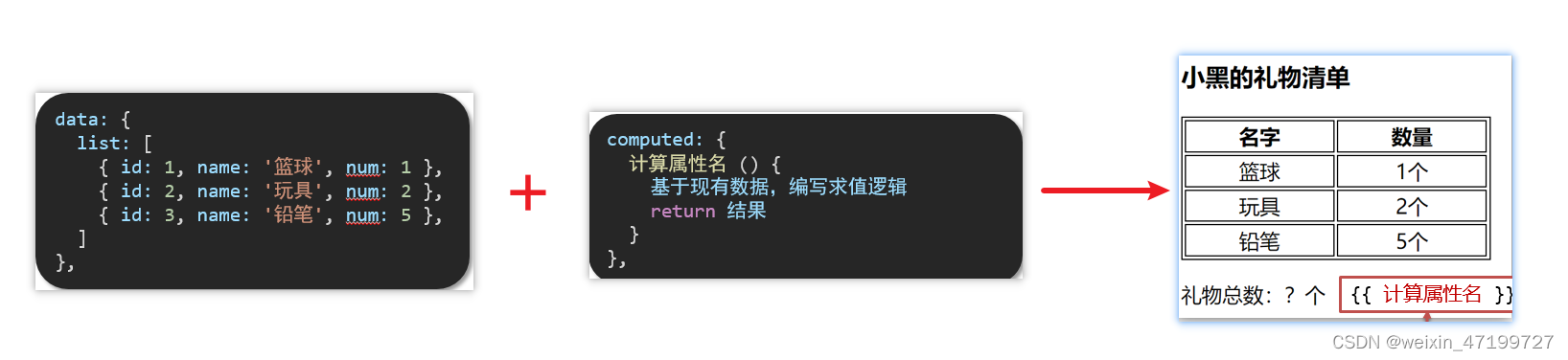
5.代码准备
<style> table { border: 1px solid #000; text-align: center; width: 240px; } th,td { border: 1px solid #000; } h3 { position: relative; } </style> <div id="app"> <h3>小黑的礼物清单</h3> <table> <tr> <th>名字</th> <th>数量</th> </tr> <tr v-for="(item, index) in list" :key="item.id"> <td>{{ item.name }}</td> <td>{{ item.num }}个</td> </tr> </table> <!-- 目标:统计求和,求得礼物总数 --> <p>礼物总数:? 个</p> </div> <script src="https://cdn.jsdelivr.net/npm/vue@2/dist/vue.js"></script> <script> const app = new Vue({ el: '#app', data: { // 现有的数据 list: [ { id: 1, name: '篮球', num: 1 }, { id: 2, name: '玩具', num: 2 }, { id: 3, name: '铅笔', num: 5 }, ] } }) </script>
- 1
- 2
- 3
- 4
- 5
- 6
- 7
- 8
- 9
- 10
- 11
- 12
- 13
- 14
- 15
- 16
- 17
- 18
- 19
- 20
- 21
- 22
- 23
- 24
- 25
- 26
- 27
- 28
- 29
- 30
- 31
- 32
- 33
- 34
- 35
- 36
- 37
- 38
- 39
- 40
- 41
- 42
- 43
- 44
八、computed计算属性 VS methods方法
1.computed计算属性
作用:封装了一段对于数据的处理,求得一个结果
语法:
- 写在computed配置项中
- 作为属性,直接使用
- js中使用计算属性: this.计算属性
- 模板中使用计算属性:{{计算属性}}
2.methods计算属性
作用:给Vue实例提供一个方法,调用以处理业务逻辑。
语法:
- 写在methods配置项中
- 作为方法调用
- js中调用:this.方法名()
- 模板中调用 {{方法名()}} 或者 @事件名=“方法名”
3.计算属性的优势
-
缓存特性(提升性能)
计算属性会对计算出来的结果缓存,再次使用直接读取缓存,
依赖项变化了,会自动重新计算 → 并再次缓存
-
methods没有缓存特性
-
通过代码比较
<style>
table {
border: 1px solid #000;
text-align: center;
width: 300px;
}
th,td {
border: 1px solid #000;
}
h3 {
position: relative;
}
span {
position: absolute;
left: 145px;
top: -4px;
width: 16px;
height: 16px;
color: white;
font-size: 12px;
text-align: center;
border-radius: 50%;
background-color: #e63f32;
}
</style>
<div id="app">
<h3>小黑的礼物清单声明:本文内容由网友自发贡献,不代表【wpsshop博客】立场,版权归原作者所有,本站不承担相应法律责任。如您发现有侵权的内容,请联系我们。转载请注明出处:https://www.wpsshop.cn/w/羊村懒王/article/detail/616335推荐阅读
相关标签
Copyright © 2003-2013 www.wpsshop.cn 版权所有,并保留所有权利。



